

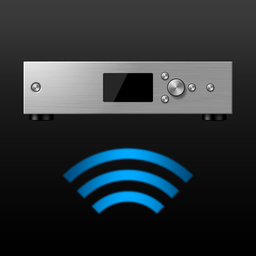
二、簡單混音
在一些簡單的應用中,比如當要從DV磁帶上載素材,或輸出到立體聲音軌,在這種情況下,隻要使用Audio Mixer窗口中的Master表和volume fader。如果音量太接近0dB或太高(紅色的過載指示等點亮),就要調整相應的片段或軌的音量。
三、使用Audio Mixer窗口
在Audio Mixer窗口裏,你可以一邊聽聲音一邊看視頻來調整設置。每個Audio Mixer軌對應Timeline窗口裏的一個軌,並將該軌顯示在音頻控製麵板。
四、Audio Mixer窗口裏的Automating(非常“爽”的功能!!)
一直是在音頻片段上畫關鍵禎來做音量和相位的變化的吧?很煩,不停地調,不停地試聽……現在,有了Automating,一切是實時記錄,精確重放……
你可以在sequence的回放過程中利用automating來更改音頻軌的設置。你可以對volume、pan、軌的mute設置和send。對於軌的effect,你可以對其所有效果屬性應用automating,包括bypass設置。在每軌上方的下拉菜單裏設置automating模式。例如,當把automating模式設置為Latch、Touch或Write時,在回放過程中推拉某個軌的音量推子或移動其pan(相位)控製器;再當回放音頻時把automating下拉菜單設置為Read、Latch或Touch, Premiere Pro將會以automate過的參數調整來回放該軌。當你在Audio Mixer窗口裏作調整的時候,Premiere Pro通過在Timeline窗口中添加軌的關鍵禎來記錄你的調整信息。相反,你在Timeline窗口中所作的關鍵禎設置在回放時將會實時反映到 Audio Mixer窗口裏(比如音量推子的位置)。
對於每個音頻軌,automation選項菜單裏的設置將決定該軌在mixing過程中的automating狀態: Off:在回放時忽略該軌以存儲的設置。Off使你實時使用Audio Mixer窗口的控製器時避免和以有數據的衝突。 Read:讀取該軌的automation設置,並在回放時用它們控製該軌。如果該軌沒有設置,調整其某個參數(比如volume)將會統一影響整個軌。如果你把某個軌設為Read automation,那麼當你停止調整時,值將會回到此前在當前位置錄製的antumation數據。返回的速率取決於Automach Time audio preference。 Write:記錄你對所有沒有被設為Safe During Write的軌的可以被automate的參數所作的調整,並在Timeline窗口中相應的軌添加對應的關鍵禎。回放一開始,Write模式就開始記錄 automation,而不必等待有參數的調整。你可以使用Audio Mixer窗口菜單的Switch to Touch After Touch命令來修改該屬性。當Switch to Touch After Touch打開,所有設為Write模式的軌在回放結束或新一輪的循環播放開始時切換為Touch模式。
Latch:同Write的區別是,當你調整了某個值時,automation過程才開始記錄;當你停止調整,值會保留以前的。
Touch:同Write的區別是,當你調整了某個值時,automation過程才開始記錄;當你停止調整,值會保留以前的。返回的速率取決於 Automach Time audio preference。
如果你想修改某些屬性的automation設置而保持其它屬性的不變,就在你想保持其參數不變的屬性上單擊右鍵,選擇Safe During Write。該選項可以保持其屬性在Write automation模式開啟時參數不被編輯。當你把某個屬性設置為Safe During Write,則所有軌的該屬性均被保護。
說明:這裏要重點說明一下Clip Keyframes和Track Keyframes的區別。在Timeline窗口中音頻軌左邊的標題部分,我們可以看到一個關於Keyframe的按鈕,其 *** 有五個命令。Keyframe和Volume的含義就不說了,那麼對於Clip Keyframes和Track Keyframes,還是很有不同的。首先它們有相同點,它們都是基於Keyframe的,通過Keyframe的變化達到Volume、Pan、 Mute以及其它屬性的變化效果。而最關鍵的不同在於(正如其名稱),Clip Keyframes是直接添加在clip上麵的,如果clip移動或刪除,那麼它上麵的所有Clip Keyframes也會隨之移動和刪除。而Track Keyframes則不同。如果大家熟悉MIDI音序器軟件,就會了解Channle(通道)的概念。Track Keyframes就和它有些類似。Track Keyframes是直接添加在軌上的,它不會隨著clip的移動或刪除而改變(除非把軌刪除)。也就是說,如果我們把現有的clip刪除,再在同一位置放上新的clip,那麼原來的所有Track Keyframes同樣會作用於該clip。
五、使用Audio Mixer窗口對軌的屬性進行automate。
1、在Audio Mixer窗口或Timeline窗口裏,把當前時間調整到你想開始記錄automation的那個點。在Audio Mixer窗口中,你可以在左上角設置當前時間。
2、在Audio Mixer窗口,在你想進行automate的軌的上方的automation選項菜單裏選擇一種模式。
3、如果需要,在你不想改變其參數的屬性上單擊右鍵,選中Safe During Write。
4、點擊Audio Mixer窗口的播放按鈕開始automation。你也可以按下Loop按鈕循環播放節目,或者按下Play In To Out按鈕從入點播放到出點。
5、音頻回放時,你就可以調整任何可以被automate的屬性。
6、要停止automation,按下停止按鈕。
7、要預覽更改,把當前時間調整到更改開始的地方,按下播放按鈕。
注意:使用Audio Mixer窗口,隻是對軌的屬性進行automation,不是clip的屬性。你可以通過選中clip使用Effect Controls窗口或時間線軌來編輯clip的關鍵禎。
六、使用submix。 submix軌是指合並(combine)了同一sequence(序列)中從指定的音頻軌或軌的sends路由(route)到它的音頻信號的軌。 submix軌介於音頻軌和主(master)軌之間。在你在處理比較多的音頻軌的時候,submix就顯得很有用。比如,你可以通過submix把同樣的音頻和效果設置應用給三個軌或一個五軌序列(sequence)。Submix可以最好地利用你的計算機的資源,允許你一個效果隻用一次而不必重複應用。
如同包括clip的音頻軌,submix可以是mono、stereo或5.1 surround。Submix看上去包含了軌在Audio Mixer窗口和Timeline窗口裏的所有功能。你可以像對待普通包括音頻clip的軌那樣編輯submix軌的屬性。但是,submix和普通音頻軌有如下不同: ·Submix軌不能包括clip,所以它不能錄製音頻。而且,它沒有任何錄音和設備輸入選項以及clip編輯屬性。 ·在Audio Mixer窗口,submix的背景相對於其它軌較暗。 ·在時間線裏,submix沒有Toggle Track Output(喇叭)圖標和Display Style圖標。
在Timeline窗口添加新的submix:
1、選擇Sequence > Add Tracks。
2、在Audio Submix Tracks部分指定參數,然後單擊OK。
新建submix的同時分配一個send:
1、如果需要,在Audio Mixer窗口單擊automation選項菜單左邊的三角形以顯示effects/sends麵板。
2、在Audio Mixer窗口的任意一個send下拉列表菜單裏選擇Create Mono Submix、Create Stereo Submix或Create 5.1 Submix。
路由(route,連接)軌的輸出到submix: 在Audio Mixer窗口,在軌的底部的軌輸出菜單裏選擇submix名稱。
七、使用send。
每個軌包括五個send,在Audio Mixer窗口的sends列表裏。Send通常用來在效果處理時連接(route)一個軌的信號到一個submix軌。Submix可以通過route 到master軌把處理過的信號返回到mix,也可以把信號route到其它submix。Send包括一個用來控製send軌和submix軌的量(volume)的比率的旋鈕。這個值稱為濕(wet)/幹(dry)比,wet指效果處理後的submix信號,dry指來自send軌的信號。如果 wet/dry比為100%,則表明wet信號完全輸出。Submix的量影響wet信號,send軌的量影響dry信號。
Send 還可以應用(前置音量控製)pre-fader或(後置音量控製)post-fader,這決定軌的音頻是在應用音量控製器之前還是之後被send。如果是pre-fader send,調整軌的音量控製不影響send的輸出電平。post-fader send保持wet/dry比,當你調整send軌的音量時會同時衰減wet和dry信號。
把一個軌send到submix:
1、如果需要,在Audio Mixer窗口單擊automation選項菜單左邊的三角形以顯示effects/sends麵板。
2、有以下幾種方法:
·要send到已經存在的submix,在你想要send to的軌的send列表裏的send assignment下拉菜單裏選擇一個submix的名稱。
·要創建一個新submix並send to它,在Audio Mixer窗口的任意一個track send assignment下拉列表菜單裏選擇Create Mono Submix、Create Stereo Submix或Create 5.1 Submix。
編輯 send(不是submix)設置:
1、在Audio Mixer窗口,在軌的send列表裏選擇一個send。
2、如果需要,在選擇的send的控製區底部的下拉菜單裏選擇你想編輯的屬性(property)。
3、使用上麵的控製旋鈕更改屬性的值。
指定一個send為pre-fader或post-fader: 在Audio Mixer窗口裏右擊一個send,選擇pre-fader或post-fader。
把send進行mute: 點擊Mute按鈕即可。
刪除send: 從Send Assignment下拉菜單裏選擇None。
好了,今天先到這裏。下次說說Capturing analog audio(一邊播放節目一邊直接將配音錄製到時間線上)等。
這是我總結的最令我激賞的新功能或增強功能:
Adobe Premiere Pro的實用新功能:
1、藝術氛圍濃厚的界麵,布局合理,條理清晰,且界麵亮度可調。
2、極度增強的Title(字幕)功能,豐富的Style(風格模板),更集成了非常多非常精美的Templates。非常強大,完全不需要第三方字幕了。
3、Adobe After Effects的參數控製風格,可以在時碼或其它參數上直接拖動更改數值。
4、屏棄了特技軌的概念,現在的特級更靈活方便。
5、Group功能,想移動幾個片段不再是噩夢了,隻要選中後按下Ctrl+G,就把它們當成一個片段吧。
6、同一個Project可包含多個Sequence。比如有個廣告,有30秒、15秒和5的版本,我現在可以隻有一個Project,隻要在裏麵創建三個Sequence即可,多合理,多方便。
7、音頻功能的極度增強。支持了VST技術,大大豐富了可用的音頻插件。
8、強大的Audio Mixer,可單獨實史調節各軌參數。
9、持Automate技術,我們可以一邊聽一邊推Audio Mixer窗口裏的推子,我的所有動作可以被記錄下來並精確重放。
10、直接錄製到Timeline。我可以一邊看著節目一邊進行配音了。而且直接錄製到音頻軌上。
11、強大的Submix功能,管理多個音頻軌易如反掌。
12、改進的Timeline縮放操作。
13、可Input和Expert更多的媒體格式。
14、可以從Timeline直接將Sequence輸出到DVD光盤。而且可以把Timeline上的Marker轉換成DVD節目的 Chapter Point。如果我的節目共一小時,其中包括4個部分,我不必分別輸出這四個部分了。我隻要在這四個部分的開始處添加一個Marker,就可以在DVD裏轉換成Chapter Point,我可以用DVD遙控器的Previous和Next按鈕直接觀看想要的部分了。
15、完善、安全的Batch List功能,可實現低碼率粗剪高碼率輸出,以及節目的安全備份。
16、Frame Hold功能,我可以以入點、出點或標記點來Freeze禎,這就省得導出圖片,再放進來,不行還得再重新導出…… 17、Reveal In Project功能,我可以立即在Project窗口找到該clip的原始素材。
18、Edit Origianl功能,可以不必退出Premiere Pro而直接訪問第三方軟件(如Adobe After Effects和Adobe Audition),而且處理結果即時反饋到Premiere Pro的Timeline裏。
19、異常關機自動恢複,安全性大大增強。
20、眾多強大的示波器,彰顯專業本質。
敬請大家修正、補充:)